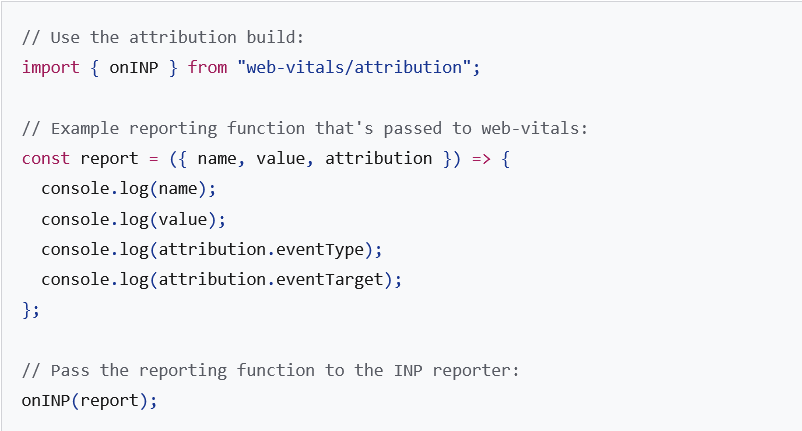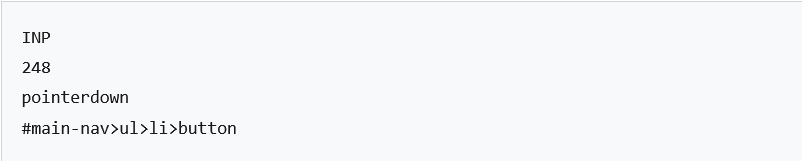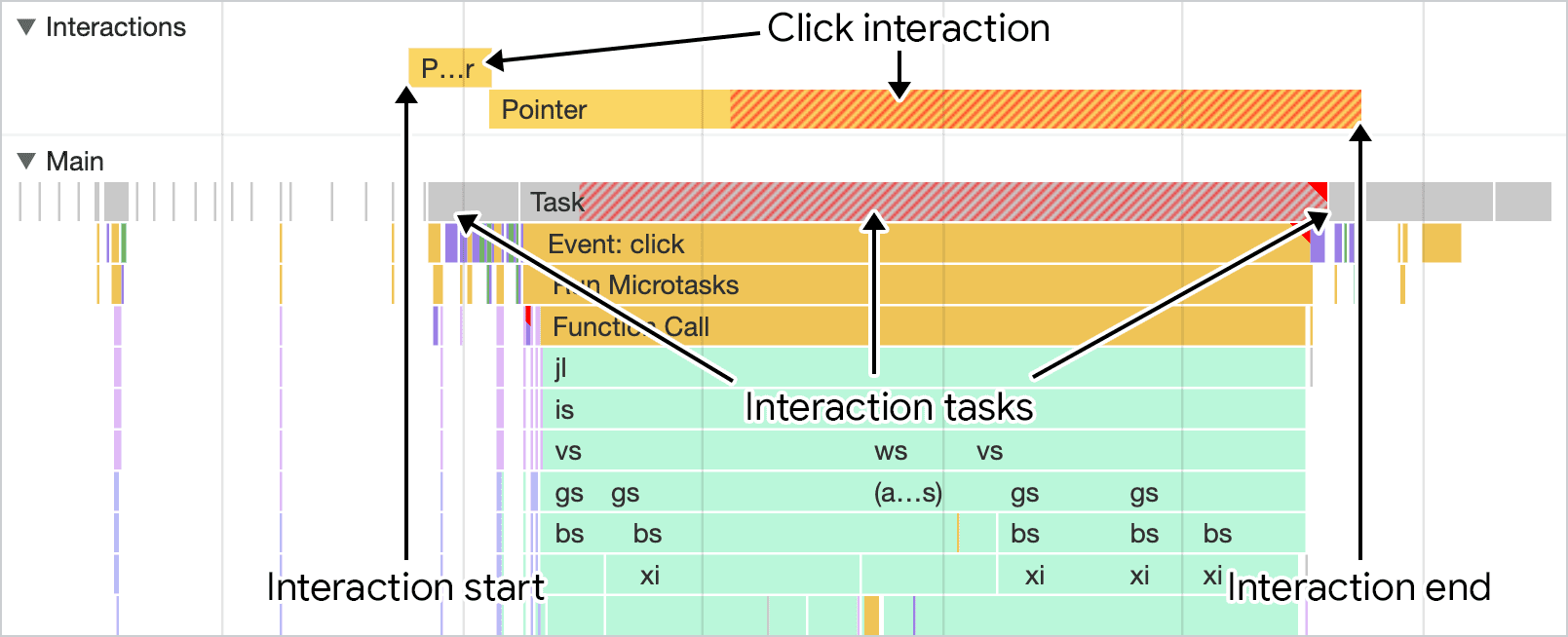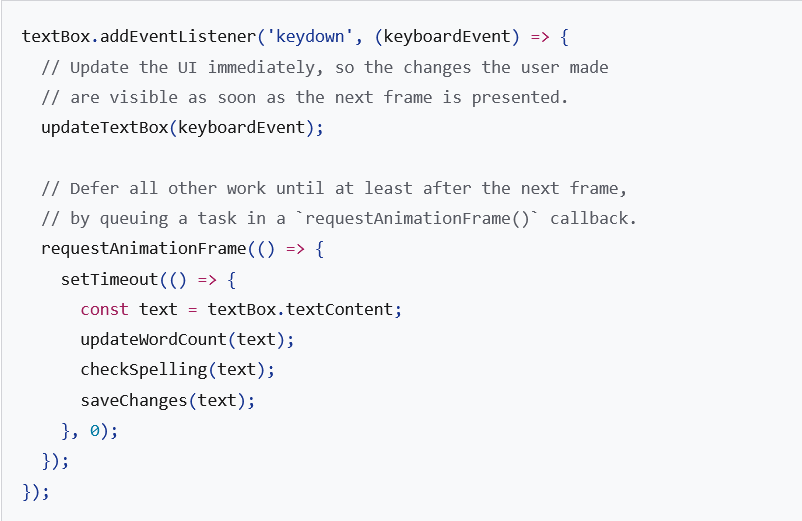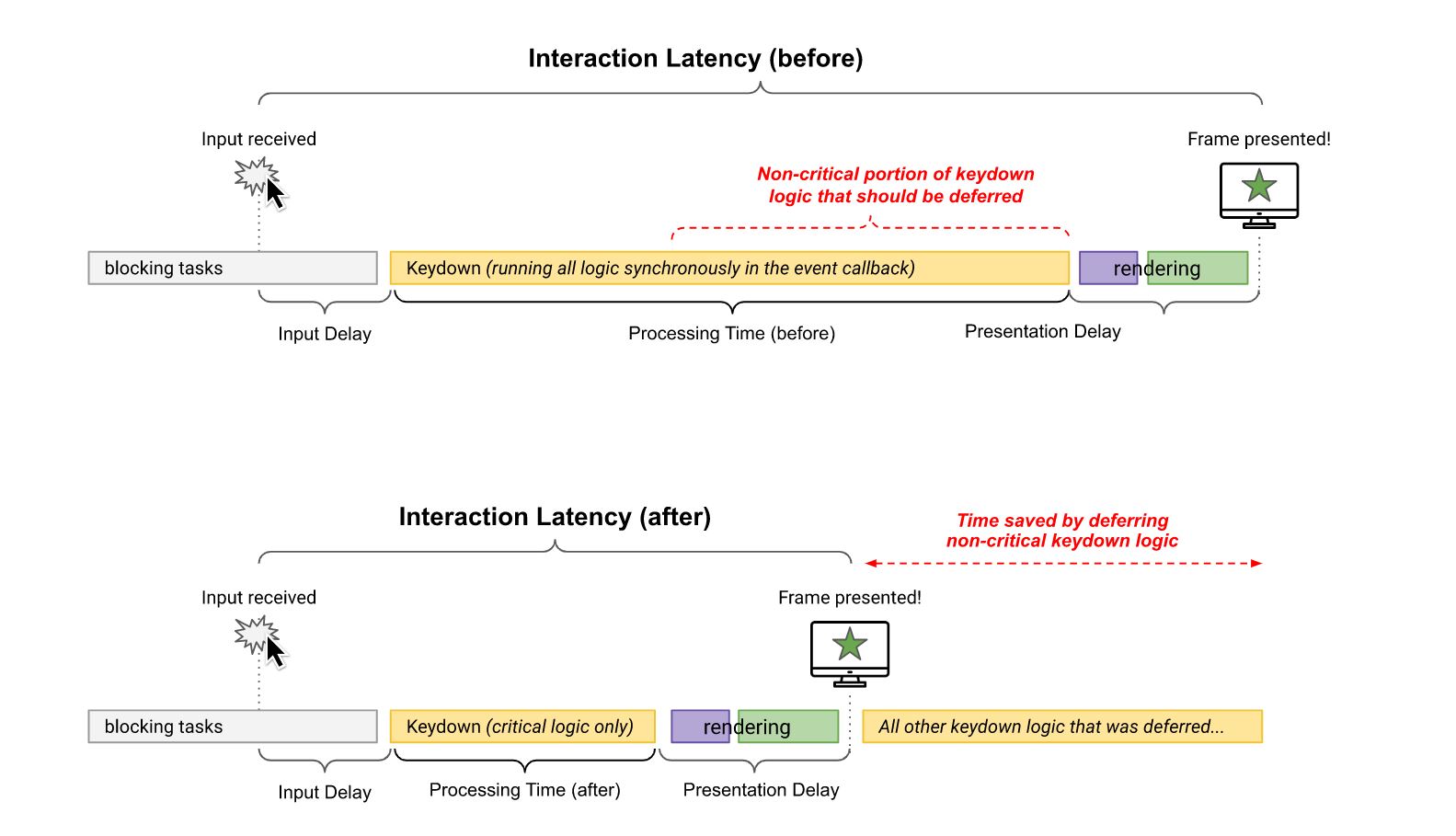Guida all’ottimizzazione di INP e dell’interattivitĂ delle pagine
È l’ultima metrica sul campo di Google per le prestazioni web, misura la reattività, in modo simile ma più accurato rispetto al First Input Delay (FID), e tra qualche mese entrarà ufficialmente tra i Core Web Vitals: parliamo ancora di INP, Interaction to Next Paint, che misura quanto velocemente la pagina risponde all’input di un utente, ma questa volta ci concentriamo sui consigli per ottimizzare le prestazioni delle nostre pagine e per superare quindi le soglie ottimali di riferimento. Insomma, andiamo a scoprire come intervenire tecnicamente per migliorare la metrica INP e, soprattutto, offrire sempre buone prestazioni per i nostri utenti.
L’importanza della metrica INP
A guidarci verso il raggiungimento di questo obiettivo è l’articolo di Jeremy Wagner e Philip Walton apparso su web.dev, che ci spiegano tutti i dettagli utili su quella che potrebbe diventare una delle metriche chiave anche in ottica SEO e posizionamento.
Al termine di una fase sperimentale di lavoro e test durata oltre un anno, infatti, i risultati hanno corroborato le aspettative e INP promette di fornire una molto più accurata della reattività di una pagina rispetto a First Input Delay, perché considera tutte le interazioni dell’utente con la pagina e la latenza completa delle interazioni qualificanti. Una netta differenza rispetto a FID, che come dice il nome misura la prima interazione e solo il ritardo di input di tale interazione (con misurazioni pertanto più veloci, dalle soglie inferiori), motivo che ha portato alla “sostituzione” tra queste due metriche, annunciata per il marzo 2024, che avrà impatto anche sul ranking, perché i CWV sono compresi all’interno degli indicatori del Page Experience che vari sistemi algoritmici di Google utilizzano appunto per le loro valutazioni di classificazione.
È quindi utile iniziare a familiarizzare da subito con questa metrica, ricordando innanzitutto cosa significa e cosa misura prima di approfondire quali sono gli interventi tecnici per ottimizzare le nostre pagine.
Come ricordano Wagner e Walton, Interaction to Next Paint (INP) è una metrica che valuta la responsiveness, la reattività complessiva di una pagina alle interazioni dell’utente, osservando la latenza di tutte le interazioni con click, tocco o pressione di un tasto sulla tastiera che si verificano durante la visita di un utente a una pagina. Il valore finale dell’INP corrisponde all’interazione più lunga osservata, ignorando i valori anomali: in pratica, INP parte al tocco e si conclude quando l’utente vede qualcosa di diverso sullo schermo, ricevendo il feedback che la sua interazione ha innescato il cambiamento, e quindi misura quanto velocemente la pagina risponde all’input di un utente.
Per offrire una buona esperienza all’utente, i siti dovrebbero cercare di avere un Interaction to Next Paint di 200 millisecondi o meno; per essere certi di star raggiungendo questo obiettivo per la maggior parte dei nostri utenti, una buona soglia da misurare è il 75° percentile dei caricamenti di pagina, segmentati tra dispositivi mobili e desktop.
A seconda del sito web, le interazioni possono essere poche o nulle – come ad esempio pagine composte prevalentemente da testo e immagini con pochi o nessun elemento interattivo. Al contrario, nel caso di siti web come editor di testo in-browser o giochi, le interazioni possono essere centinaia o addirittura migliaia. In entrambi i casi, se l’INP è elevato, l’esperienza dell’utente è a rischio.
Come ottimizzare INP sulle pagine del sito
Migliorare l’INP richiede tempo e impegno, dicono i Googler, ma la ricompensa è una migliore esperienza utente ed esiste un percorso per migliorare l’INP.
Prima di entrare negli aspetti tecnici, però, è necessaria un’altra premessa: non tutte le interazioni possono essere attribuite a un elemento specifico, e quindi non sempre è facile o possibile individuare l’elemento che causa la latenza. Ciò è dovuto, dice l’articolo, a una limitazione dell’API Event Timing, per cui il target di un evento può essere assente se l’elemento responsabile dell’interazione è stato disconnesso dal DOM o se l’elemento si trova nel DOM ombra (shadow DOM).
Il primo step per migliorare le prestazioni delle nostre pagine è proprio individuare la causa di un INP scadente, cercando di scoprire quali interazioni tendono a essere responsabili dell’INP della pagina, nel totale delle interazioni che gli utenti hanno con la pagina. Per farlo, inizieremo a lavorare sui dati raccolti sul campo, che ci possono dire se effettivamente il nostro sito ha un INP scarso o che necessita miglioramenti, e solo successivamente ci affideremo ai test di laboratorio per capire cosa effettivamente rende lenta un’interazione.
I metodi per trovare le interazioni lente sul campo
E quindi, i dati raccolti sul campo dovrebbero essere il primo punto di partenza per trovare le interazioni lente, che provocano un INP scadente.
Nella migliore delle ipotesi, i dati sul campo di un fornitore di Real User Monitoring (RUM) forniscono non solo il valore INP di una pagina, ma anche dati contestuali che evidenziano quale specifica interazione era responsabile del valore INP stesso, se l’interazione si è verificata durante o dopo la pagina caricamento, il tipo di interazione (clic, pressione di un tasto o tocco) e altre informazioni preziose.
In alternativa, possiamo utilizzare il Rapporto sull’esperienza utente di Chrome (CrUX) tramite PageSpeed Insights per colmare le lacune: CrUX è il set di dati ufficiale del programma Core Web Vitals e fornisce per milioni di siti Web un riepilogo di alto livello delle metriche, incluso INP. Tuttavia, puntualizza l’articolo di web.dev, CrUX spesso non fornisce i dati contestuali presenti nei RUM providere, e quindi il consiglio è orientarci appunto su una soluzione del genere o, ancora, implementare un RUM personale per integrare ciò che è disponibile in CrUX.
Un esempio di analisi
La libreria JavaScript web-vitals è un modo per trovare queste interazioni, grazie soprattutto alla sua capacità di attribuire valori INP a elementi specifici attraverso la sua build di attribuzione, che vediamo qui rappresentata nell’immagine (che, come le altre, proviene sempre dallo stesso articolo).
Quando eseguiamo questo frammento di codice (che è un esempio semplicistico di utilizzo della libreria web-vitals) e interagiamo con una pagina, la console potrebbe riportare qualcosa di simile a quanto segue.
In questo caso, notiamo che l’INP della pagina è dovuto alla pressione di un pulsante del menu di navigazione, che ha richiesto 248 millisecondi. Con 248 millisecondi, l’INP di questa pagina rientra nella categoria “da migliorare”.
Riprodurre le interazioni lente in laboratorio
Una volta individuati sul campo gli elementi responsabili delle interazioni lente, possiamo passare agli strumenti di laboratorio per iniziare a profilarli, usando ad esempio un profilatore di prestazioni come quello disponibile tra i DevTools di Chrome.
Il processo descritto da Wagner e Walton si articola in sei passaggi:
- Visitare la pagina che ospita l’interazione che desideriamo testare.
- Aprire i DevTools di Chrome premendo Cmd+Option+I (Ctrl+Alt+I su Windows e Linux).
- Andare alla scheda Performance di DevTools.
- Fare clic sul pulsante di registrazione nell’angolo superiore sinistro del profilatore di prestazioni vuoto per avviare la registrazione.
- Testare l’interazione desiderata sulla pagina.
- Fare nuovamente clic sul pulsante di registrazione per interrompere la registrazione.
Quando il profilatore si popola di valori, possiamo iniziare a vedere il tipo di lavoro necessario per guidare l’interazione.
Nel profiler sono presenti alcuni indizi utili per individuare il punto in cui si è verificata l’interazione, in particolare nella traccia delle interazioni situata sopra la traccia del thread principale.
La figura mostra un’interazione profilata nel performance profiler di DevTools di Chrome: la traccia delle interazioni riporta una serie di eventi che equivalgono a un’interazione clic e le voci della traccia delle interazioni coprono tutti i task responsabili dell’interazione.
Anche in questo caso, i Googler lanciano un avvertimento: non dobbiamo pensare di essere in grado di riprodurre le condizioni esatte in cui è stato segnalato un INP elevato quando cerchiamo di riprodurre i problemi riscontrati sul campo con strumenti di laboratorio. Sono infatti molti i fattori che possono causare la lentezza delle risposte del dispositivo ed è impossibile replicarli tutti; tuttavia, se alcune interazioni sono costantemente lente per molti utenti, dovrebbe essere possibile riprodurre questi problemi ricorrenti imitando le condizioni comuni a quegli utenti.
Come profilare la pagina in assenza di dati sul campo
Non tutti raccolgono dati sul campo dagli utenti del proprio sito web, anche se Google suggerisce di includere la raccolta di dati sul campo nei nostri “piani di ottimizzazione delle prestazioni a lungo termine”, perché renderà la diagnosi dei problemi molto più semplice. Ad ogni modo, è comunque possibile profilare le pagine e cercare le interazioni che potrebbero essere lente, così da ottimizzare INP.
Il primo passo consiste nel diagnosticare i comuni user flows: ad esempio, se abbiamo uno shop e-Commerce, alcuni comuni flussi utente potrebbero essere l’aggiunta di articoli al carrello, la ricerca di prodotti e il checkout.
Nel testare questi user flows in laboratorio dobbiamo seguire queste indicazioni:
- Regolare la CPU a velocità 4x o 6x per rispecchiare più fedelmente le velocità di interazione degli utenti su dispositivi di fascia bassa.
- Abilitare l’emulazione mobile e scegliere un dispositivo mobile di fascia bassa. Quando si utilizza l’emulazione mobile in DevTools, la stringa dell’agente utente viene modificata in quella del dispositivo emulato, il che può influire sul modo in cui viene servito il markup della pagina.
- Se ne abbiamo la possibilità, prendiamo in considerazione l’acquisto di un telefono Android più economico (come un Moto E) con capacità ridotte e profiliamo le interazioni in laboratorio usando il debug remoto.
Dopo aver valutato i potenziali flussi utente, annotiamo le interazioni più lente per iniziare a capire da dove partire con l’ottimizzazione.
Ottimizzare le interazioni
Dopo aver identificato un’interazione lenta e averla riprodotta in laboratorio , il passaggio successivo consiste nell’ottimizzare questi aspetti. Le interazioni possono essere suddivise in tre fasi:
- Il ritardo di input, che inizia quando l’utente avvia un’interazione con la pagina e termina quando iniziano a essere eseguiti i callback dell’evento per l’interazione.
- Il tempo di elaborazione, che consiste nel tempo necessario per l’esecuzione dei callback degli eventi fino al completamento.
- Il ritardo di presentazione, ovvero il tempo impiegato dal browser per presentare il frame successivo che contiene il risultato visivo dell’interazione.
La somma di queste tre fasi è la latenza totale dell’interazione. Ogni singola fase di un’interazione contribuisce per una certa quantità di tempo alla latenza totale dell’interazione, quindi è importante sapere come ottimizzare ogni parte dell’interazione in modo che venga eseguita per il minor tempo possibile.
Identificare e ridurre il ritardo di input o input delay
Il ritardo di input (input delay) è la prima fase di un’interazione: è il periodo di tempo che intercorre tra la ricezione dell’azione dell’utente da parte del sistema operativo e l’inizio dell’elaborazione da parte del browser del primo evento generato da quell’input.
Il ritardo di input termina proprio quando iniziano ad essere eseguiti i callback degli eventi per l’interazione.
A seconda di altre attività sulla pagina, i ritardi di input possono essere considerevoli: ciò potrebbe dipendere dall’attività che si verifica sul thread principale (probabilmente a causa del caricamento, dell’analisi e della compilazione degli script), dalla gestione del recupero, dalle funzioni del timer o anche da altre interazioni che si verificano in rapida successione e si sovrappongono l’una all’altra. Qualunque sia l’origine del ritardo di input di un’interazione, bisognerebbe di ridurre al minimo il ritardo di input in modo che le interazioni possano iniziare a eseguire i callback degli eventi il prima possibile.
L’identificazione di input delay nel profiler delle prestazioni di Chrome avviene trovando prima l’inizio di un’interazione nel pannello delle interazioni e quindi cercando il punto in cui inizia l’esecuzione dei callback degli eventi per quell’interazione.
In questa immagine, ad esempio, vediamo un ritardo nell’input causato da un task lanciato da un timer di uno script di terze parti, che è in esecuzione mentre l’utente tenta di interagire con la pagina e quindi prolunga il ritardo di input. Il prolungamento del ritardo di input influisce sulla latenza dell’interazione e potrebbe quindi influire sull’INP della pagina.
Ci capiterà sempre di imbatterci in un qualche input delay, dice l’articolo, poiché il sistema operativo impiega sempre un po’ di tempo per passare l’evento di input al browser, ma possiamo avere comunque un certo controllo sulla durata del ritardo dell’input: il segreto è capire se c’è del lavoro in corso sul thread principale che impedisce l’esecuzione dei callback.
La correzione dei ritardi di input lunghi
Quando gli input delay sono eccessivamente lunghi – definiti letteralmente long input delay – peggiorano ovviamente l’esperienza dell’utente, e il processo di correzione del problema dipende dalla situazione in cui ci troviamo.
Ad esempio, se c’è un task first-party dispendioso in termini di risorse che potrebbe influenzare il ritardo di input di un’interazione, la risposta è quadrupla:
- Lavorare il meno possibile in tutti i task avviati dal codice.
- Spezzare i task più lunghi.
- Usare l’API Scheduler per dare priorità alle attività critiche e rinviare quelle non critiche.
- Considerare l’uso di isInputPending per verificare se un input dell’utente è in attesa. In caso affermativo, si può passare al thread principale, in modo che i callback degli eventi per quell’input possano essere eseguiti prima di quanto farebbero altrimenti.
Quando è proprio il codice di terze parti a causare problemi, ci sono molte altre cose da considerare, come ad esempio:
- Fare un inventario completo di tutti gli script di terze parti del sito web.
- Scoprire se la funzionalità di più di uno script di terze parti si sovrappone in modo significativo agli altri.
- Eliminare gli script di terze parti ridondanti o di scarso valore.
- Mantenere gli script di terze parti rimasti in modo che incidano il meno possibile sulle prestazioni.
Questo è difficile soprattutto perché i JavaScript di terze parti creano un problema proprio in ambito di lavoro; ad esempio, i tag manager rendono molto facile anche per gli impiegati non tecnici di un’azienda di aggiungere script di terze parti senza che i team di sviluppo ne siano a conoscenza.
La relazione tra la valutazione dello script e le attività lunghe durante l’avvio
Un aspetto critico dell’interattività nel ciclo di vita della pagina è durante l’avvio: quando una pagina viene caricata, verrà inizialmente renderizzata, ma è importante ricordare che solo perché una pagina ha eseguito il rendering non significa che la pagina abbia terminato il caricamento. A seconda del numero di risorse richieste da una pagina per diventare completamente funzionante, è possibile che gli utenti tentino di interagire con la pagina mentre è ancora in fase di caricamento.
Una cosa che può estendere il ritardo di input di un’interazione durante il caricamento di una pagina è la valutazione dello script. Quando un file JavaScript è stato recuperato dalla rete, il browser ha ancora del lavoro da fare prima che JavaScript possa essere eseguito: questo lavoro include analizzare uno script per assicurarsi che la sua sintassi sia valida, compilarlo in bytecode e infine eseguirlo.
A seconda delle dimensioni di uno script, questo lavoro può introdurre lunghe attività sul thread principale, che ritarderanno il browser dal rispondere ad altre interazioni dell’utente. Per mantenere la pagina reattiva all’input dell’utente durante il caricamento della pagina, è importante capire cosa possiamo fare per ridurre la probabilità di attività lunghe durante il caricamento della pagina, in modo che la pagina rimanga scattante.
Il lavoro per ottimizzare le chiamate agli eventi
Il ritardo di input è solo la prima parte di ciò che INP misura, perché dobbiamo anche verificare i callback di eventi che vengono eseguiti in risposta a un’interazione dell’utente, che dovrebbero essere completate il più rapidamente possibile – nell’immagine possiamo vedere ad esempio gli event callback eseguiti in risposta a semplice un’interazione con un tap, come mostrato nel profiler delle prestazioni di Chrome DevTools.
Delegare i task al thread principale
Wagner e Walton scrivono che il miglior consiglio per ottimizzare i callback degli eventi è minimizzare il loro lavoro. Tuttavia, la nostra logica di interazione potrebbe essere complessa e quindi potremmo essere in grado di ridurre solo marginalmente il lavoro che svolgono.
Se questo è il caso del nostro sito Web, possiamo tentare di suddividere il lavoro nei callback degli eventi in attività separate, così da impedire che il lavoro collettivo diventi un’attività lunga che blocca il thread principale, e quindi permettere l’esecuzione anticipata di altre interazioni che altrimenti sarebbero in attesa sul thread principale.
setTimout un modo per suddividere le attività, perché il callback passato viene eseguito in una nuova attività: possiamo utilizzare setTimeout da solo o astrarre il suo utilizzo in una funzione separata per una delega più ergonomica. Trasferire i task indiscriminatamente è meglio che non passarli affatto, ma esiste un modo più sfumato di delegare al thread principale, che implica una delega solo immediatamente dopo un callback di evento che aggiorna l’interfaccia utente, in modo che la logica di rendering possa essere eseguita prima.
Delegare per consentire che il rendering avvenga prima
Una tecnica di delega più avanzata implica la strutturazione del codice nei callback degli eventi per limitare l’esecuzione alla sola logica necessaria per applicare gli aggiornamenti visivi per il fotogramma successivo, rimandando tutto il resto a un’attività successiva.
Ciò non solo mantiene i callback leggeri e agili, ma migliora anche i tempi di rendering per le interazioni, non consentendo agli aggiornamenti visivi di bloccare il codice di callback degli eventi.
Ad esempio, immaginiamo di usare un editor di testo RTF che formatta il testo durante la digitazione, ma che aggiorna anche altri aspetti dell’interfaccia utente in risposta a ciò che scriviamo, come il numero di parole, gli errori di ortografia e così via; inoltre, l’applicazione potrebbe aver bisogno di salvare ciò che abbiamo scritto, in modo che, se usciamo e rientriamo, non perdiamo il lavoro svolto.
In questo caso, ci sono quattro cose che devono accadere in risposta ai caratteri digitati dall’utente. Tuttavia, solo il primo elemento deve essere eseguito prima che venga presentato il frame successivo.
- Aggiornare la casella di testo con i caratteri digitati dall’utente e applicare la formattazione richiesta.
- Aggiornare la parte dell’interfaccia utente che visualizza il conteggio corrente delle parole.
- Eseguire la logica che controlla gli errori di ortografia.
- Salvare le modifiche più recenti (localmente o in un database remoto).
Il codice per fare ciò potrebbe essere simile a questo mostrato nell’immagine. La visualizzazione seguente, invece, spiega perché il rinvio degli aggiornamenti non critici dopo il fotogramma successivo può ridurre il tempo di elaborazione, e quindi la latenza complessiva dell’interazione.
Sebbene l’uso di setTimeout() all’interno di una chiamata a requestAnimationFrame() nell’esempio di codice precedente sia un po’ esoterico, si tratta di un modo efficace e trasversale ai browser per garantire che il codice non critico non blocchi il fotogramma successivo.
Evitare il layout trashing
Il layout thrashing, a volte chiamato layout sincrono forzato, è un problema di prestazioni di rendering in cui il layout si verifica in modo sincrono, in particolare quando aggiorniamo gli stili in JavaScript e poi li leggiamo nella stessa attività e ci sono molte proprietà in JavaScript che possono causare il thrashing del layout.
Nell’immagine qui sopra, ad esempio, vediamo un caso di layout thrashing come mostrato nel pannello delle prestazioni di Chrome DevTools: le attività di rendering che comportano il thrashing del layout sono contrassegnate da un triangolo rosso nell’angolo in alto a destra della porzione dello stack di chiamate, spesso etichettato come **Ricalcola stile** o **Layout**.
Il layout thrashing è un collo di bottiglia delle prestazioni perché, aggiornando gli stili e quindi richiedendo immediatamente i valori di tali stili in JavaScript, il browser è costretto a eseguire un lavoro di layout sincrono che, altrimenti, avrebbe potuto rimandare ed eseguire in modo asincrono in seguito, al termine dell’esecuzione dei callback degli eventi.
Ridurre al minimo il ritardo della presentazione (presentation delay)
L’ultima fase di un’interazione è il ritardo di presentazione, che inizia dal momento in cui i callback degli eventi hanno terminato l’esecuzione e termina quando il browser è in grado di presentare il fotogramma successivo che mostra le modifiche visive risultanti al display dell’utente.
Purtroppo i ritardi di presentazione sono quelli su cui abbiamo meno controllo, ma ci sono alcuni aspetti da tenere d’occhio se notiamo che i fotogrammi vengono ritardati:
- Non abusare di requestAnimationFrame() per lavori non legati al rendering. I callback di requestAnimationFrame() vengono eseguiti durante la fase di rendering del ciclo degli eventi e devono essere completati prima che il fotogramma successivo possa essere presentato. Se usiamo requestAnimationFrame() per eseguire operazioni che non comportano modifiche all’interfaccia utente, occorre tenere presente che si potrebbe ritardare il fotogramma successivo.
- Fare attenzione ad async e await e alle nostre ipotesi sul loro funzionamento. Solo perché si usano queste funzioni (o le Promises in generale), non significa che il lavoro che fanno non blocchi il rendering. È del tutto possibile che una funzione asincrona – anche se spezza il lavoro in un callback in un’attività separata – possa comunque bloccare il rendering se il browser sceglie di eseguirla prima che venga presentato il fotogramma successivo. Per questo motivo è importante che tutti i task siano brevi.
- Fare attenzione ai callback dell’osservatore ResizeObserver. Tali callback vengono eseguiti prima del rendering e possono ritardare la presentazione del fotogramma successivo se il lavoro in essi contenuto è costoso in termini di risorse, come nel caso dei callback di eventi: per evitare questa situazione, si suggerisce di rinviare qualsiasi logica non necessaria al fotogramma successivo.
Comprimere le dimensioni del DOM
Quando il DOM di una pagina è piccolo, il lavoro di rendering di solito termina rapidamente, ma il lavoro di rendering tende a ridimensionarsi con l’aumentare delle dimensioni del DOM, soprattutto quando diventano molto grandi. In realtà, la relazione tra il lavoro di rendering e la dimensione del DOM non è lineare, ma i DOM di grandi dimensioni richiedono comunque più lavoro per il rendering rispetto ai DOM di piccole dimensioni. Un DOM di grandi dimensioni è problematico in due casi:
- Durante il rendering della pagina iniziale, dove un DOM di grandi dimensioni richiede molto lavoro per renderizzare lo stato iniziale della pagina.
- In risposta a un’interazione dell’utente, in cui un DOM di grandi dimensioni può far sì che gli aggiornamenti del rendering siano molto dispensioni e quindi fa aumentare il tempo necessario al browser per presentare il frame successivo.
Ci sono casi in cui i DOM di grandi dimensioni non possono essere ridotti in modo significativo, e anche le tecniche standard per ridurne le dimensioni – come del DOM, come appiattire il DOM o aggiungere al DOM durante le interazioni dell’utente per mantenerne piccole le dimensioni iniziali – non possono risolvere del tutto il problema, ammettono gli sviluppatori di Google.
Utilizzare content-visibility per un lazy rendering degli elementi fuori schermo
Un modo per limitare la quantità di lavoro di rendering durante il caricamento della pagina e il lavoro di rendering in risposta alle interazioni dell’utente è appoggiarsi alla proprietà CSS content-visibility, che equivale effettivamente a renderizzare in maniera lazy gli elementi mentre si avvicinano al viewport. Anche se questa proprietà può richiedere un po’ di pratica per essere utilizzata in modo efficace, vale la pena verificare se il risultato è effettivamente un tempo di rendering inferiore che può migliorare l’INP della pagina.
I costi delle prestazioni nel rendering dell’HTML con JavaScript
“Dove c’è l’HTML, c’è l’analisi dell’HTML”, dice la guida, e dopo che il browser ha finito di analizzare l’HTML in un DOM deve applicare gli stili, eseguire calcoli di layout e successivamente renderizzare quel layout. Questo è un costo inevitabile, ma il modo in cui eseguiamo il rendering dell’HTML è importante.
Quando il server invia HTML, questo arriva nel browser come flusso o streaming: ciò significa che la risposta HTML dal server arriva in blocchi. Il browser ottimizza il modo in cui gestisce un flusso analizzando in modo incrementale i blocchi di quel flusso man mano che arrivano e visualizzandoli a poco a poco. Questa è un’ottimizzazione delle prestazioni, in quanto il browser delega implicitamente periodicamente e automaticamente durante il caricamento della pagina, e lo ottieniamo gratuitamente.
Sebbene la prima visita a qualsiasi sito Web comporti sempre una certa quantità di codice HTML, un approccio comune inizia con un bit iniziale minimo di codice HTML, quindi viene utilizzato JavaScript per popolare l’area del contenuto. Gli aggiornamenti successivi a quell’area di contenuto si verificano anche come risultato delle interazioni dell’utente. Questo è solitamente chiamato il modello di applicazione a pagina singola (SPA o single-page application), che però ha uno svantaggio: eseguendo il rendering dell’HTML con JavaScript sul client, non solo ottieniamo il costo dell’elaborazione JavaScript per creare quell’HTML, ma anche il fatto che il browser non delegherà fino a quando non avrà terminato l’analisi di quell’HTML, e lo renderizza.
È fondamentale ricordare, tuttavia, che anche i siti Web che non sono SPA probabilmente implicheranno una certa quantità di rendering HTML tramite JavaScript come risultato delle interazioni. Questo generalmente va bene, fintanto che non stiamo visualizzando grandi quantità di HTML sul client, il che può ritardare la presentazione del frame successivo. Tuttavia, è importante comprendere le implicazioni sulle prestazioni di questo approccio al rendering dell’HTML nel browser e in che modo può influire sulla reattività del nostro sito Web all’input dell’utente se eseguiamo il rendering di molto HTML tramite JavaScript.
I casi di interazioni sovrapposte
L’articolo dei Googler si sofferma anche su come le interazioni possano sovrapporsi: ad esempio, se ci sono molte interazioni in un breve periodo, è possibile che il tempo di elaborazione o il ritardo di presentazione di un’interazione sia una fonte di ritardo di input per un’interazione successiva.
Questa immagine ci mostra la visualizzazione tecnica del problema, con due interazioni concomitanti risultanti dal profilatore di prestazioni di DevTools di Chrome: il lavoro di rendering nell’interazione iniziale con il clic causa un ritardo di input per la successiva interazione con la tastiera.
Queste sovrapposizioni sono difficili da diagnosticare sul campo, in parte perché è difficile capire se la fonte di un INP elevato è dovuta a più interazioni che interferiscono tra loro. La cosa migliore per ridurre la scarsa reattività delle interazioni è fare meno lavoro possibile nei callback degli eventi dell’interazione e mantenere sempre brevi i task. Questo aiuta a ridurre la contesa tra le interazioni e dà al thread principale un po’ più di respiro.
L’ottimizzazione di INP richiede persistenza
Il miglioramento dell’INP del sito è un processo iterativo, concludono Jeremy Wagner e Philip Walton: dopo aver risolto un’interazione lenta sul campo, è molto probabile che (soprattutto se il nostro sito web offre tonnellate di interattività) inizieremo a trovare altre interazioni lente che parimenti dovremo ottimizzare.
La chiave per migliorare l’INP è la perseveranza, quindi. Solo con la giusta pazienza sarà possibile, con il tempo, portare la reattività della nostra pagina a un punto in cui gli utenti siano soddisfatti dell’esperienza che offriamo.
È anche probabile che, man mano che sviluppiamo nuove funzionalità per gli utenti, sia necessario seguire lo stesso processo di ottimizzazione delle interazioni specifiche per loro.
Insomma, per ottimizzare INP ci vorrà tempo e impegno, ma si tratta di tempo e impegno ben spesi, promettono i Googler.